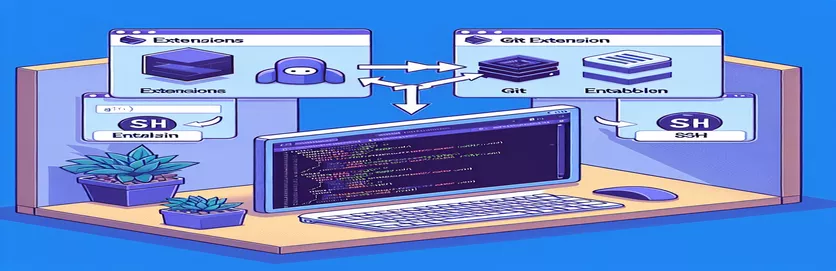
Fejlfinding af Git Extension-problemer i VS Code
Tilslutning til en ekstern server via SSH i Visual Studio Code kan nogle gange føre til problemer med at aktivere visse udvidelser, såsom Git Base-udvidelsen. Når denne udvidelse er deaktiveret i dit arbejdsområde, kan det forhindre dig i at se dine ændringer i kildestyring, hvilket forårsager betydelige forstyrrelser i din arbejdsgang.
I denne vejledning vil vi undersøge de nødvendige trin for at løse dette problem og sikre, at Git Base-udvidelsen er korrekt aktiveret på din fjernserver. Ved at følge disse instruktioner vil du være i stand til problemfrit at administrere dine kildekontrolændringer i VS Code.
| Kommando | Beskrivelse |
|---|---|
| code --install-extension | Installerer en specificeret udvidelse i Visual Studio Code. |
| ssh | Opretter sikker forbindelse til en ekstern server via SSH-protokol. |
| exec | Udfører en shell-kommando fra et Node.js-script. |
| code --list-extensions | Viser alle installerede udvidelser i Visual Studio Code. |
| grep | Søger efter et bestemt mønster i tekstoutput. |
| EOF | Markerer slutningen af et her-dokument i et shell-script. |
Løsning af Git-udvidelsesproblemer i VS-kode
De medfølgende scripts er designet til at løse problemet med at aktivere Git Base-udvidelsen på en ekstern server, der tilgås via SSH i Visual Studio Code. Det første script er et Bash-script, der forbinder til fjernserveren ved hjælp af ssh, og installerer derefter Git Base-udvidelsen ved hjælp af code --install-extension kommando. Dette sikrer, at udvidelsen er installeret på den eksterne server, hvor dit arbejdsområde er hostet. Brugen af EOF markerer slutningen af fjernkommandoudførelsesblokken i scriptet.
Det andet script er et Node.js-script, der kontrollerer, om Git Base-udvidelsen er installeret på fjernserveren. Den bruger exec funktion til at køre shell-kommandoer inde fra Node.js. Kommandoen code --list-extensions udføres på fjernserveren via ssh, og outputtet filtreres vha grep for at kontrollere tilstedeværelsen af Git Base-udvidelsen. Dette script hjælper med at bekræfte, at udvidelsen er korrekt installeret og giver output, der kan bruges til at diagnosticere eventuelle problemer.
Løsning af Git-udvidelsesproblem på VS-kode via SSH
Bash Script til installation af Git Base Extension på Remote Server
#!/bin/bash# Script to install Git Base extension on remote server via SSH# Define variablesREMOTE_USER="your_user"REMOTE_HOST="10.7.30.230"EXTENSION_NAME="gitbase"# Connect to remote server and install extensionssh ${REMOTE_USER}@${REMOTE_HOST} << EOFcode --install-extension ${EXTENSION_NAME}EOF
Løsning af VS Code Git Extension Synlighedsproblem
Node.js-script til at tjekke Git-lagre og synkroniseringsændringer
const { exec } = require('child_process');const remoteHost = '10.7.30.230';const user = 'your_user';const command = 'code --list-extensions | grep gitbase';exec(`ssh ${user}@${remoteHost} "${command}"`, (error, stdout, stderr) => {if (error) {console.error(`Error: ${error.message}`);return;}if (stderr) {console.error(`Stderr: ${stderr}`);return;}console.log(`Output: ${stdout}`);});
Forståelse af problemer med fjernudvidelser i VS-kode
Et andet afgørende aspekt at overveje, når du arbejder med Visual Studio Code og fjernservere via SSH, er at sikre, at fjernudviklingsmiljøet er korrekt konfigureret. Ofte er udvidelser som Git Base ikke automatisk tilgængelige i fjernserverens miljø, fordi de er konfigureret til at køre i det lokale miljø som standard. Dette betyder, at udviklere manuelt skal installere og aktivere disse udvidelser i fjernmiljøet for at opretholde deres udviklingsworkflow.
Derudover er det vigtigt at holde fjernserverens software og værktøjer opdateret. Forældet software på fjernserveren kan føre til kompatibilitetsproblemer, hvilket får udvidelser til at fejle eller opføre sig uforudsigeligt. At sikre, at både de lokale og eksterne miljøer kører kompatible versioner af Visual Studio Code og dens udvidelser, kan hjælpe med at afbøde disse problemer og strømline udviklingsprocessen.
Almindelige spørgsmål og svar om VS-kode-fjernudvidelsesproblemer
- Hvorfor er Git Base-udvidelsen deaktiveret i mit arbejdsområde?
- Udvidelsen er deaktiveret, fordi den skal køre i Remote Extension Host. Installer det på fjernserveren.
- Hvordan kan jeg installere udvidelser på en ekstern server via SSH?
- Brug kommandoen code --install-extension efterfulgt af udvidelsesnavnet efter tilslutning til serveren via ssh.
- Hvorfor kan jeg ikke se mine ændringer i kildekontrol i VS Code?
- Dette kan skyldes, at Git Base-udvidelsen ikke er aktiveret på fjernserveren.
- Hvad betyder "Scanning mappe for Git repositories" i VS Code?
- Det betyder, at VS Code forsøger at finde Git-lagre i dit arbejdsområde, men det kan muligvis ikke være muligt, hvis udvidelsen ikke er korrekt aktiveret.
- Hvordan verificerer jeg, om Git Base-udvidelsen er installeret på fjernserveren?
- Løb code --list-extensions | grep gitbase på fjernserveren via ssh.
- Kan jeg administrere mine udvidelser fra den lokale VS Code-instans?
- Ja, men for eksterne arbejdsområder skal du sikre dig, at udvidelser er installeret på fjernserveren.
- Hvorfor er det vigtigt at holde fjernserveren opdateret?
- Forældet software kan forårsage kompatibilitetsproblemer, hvilket fører til problemer med udvidelser.
- Hvordan opdaterer jeg min fjernservers software?
- Brug den pakkehåndtering, der er relevant for din servers OS, f.eks apt-get til Ubuntu eller yum til CentOS.
- Kan jeg bruge en anden kodeeditor til fjernudvikling?
- Ja, men Visual Studio Code tilbyder robust support og udvidelser specifikt til fjernudvikling.
Opsummering af nøglepunkterne
Løsning af problemer med Git Base-udvidelsen i Visual Studio Code, når der oprettes forbindelse til en fjernserver, involverer at sikre, at udvidelsen er installeret og aktiveret på fjernserveren via SSH. Brug af scripts til at automatisere installations- og verifikationsprocessen kan forbedre arbejdsgangens effektivitet betydeligt. Vedligeholdelse af opdateret software på fjernserveren er også afgørende for at forhindre kompatibilitetsproblemer og sikre problemfri integration af udviklingsværktøjer.